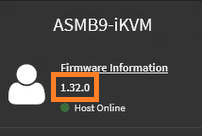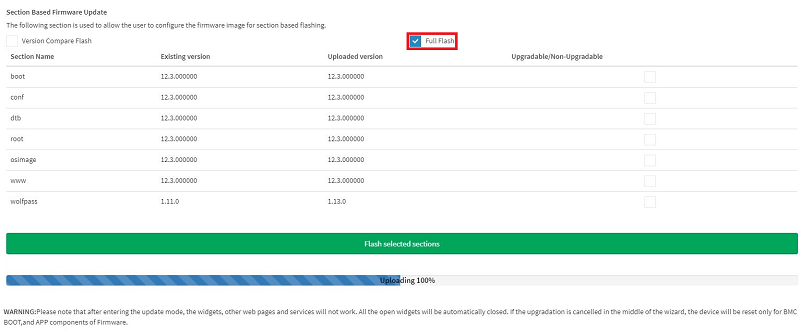[Carte mère] Comment mettre à jour le logiciel BMC de la carte mère ?
La mise à jour du logiciel BMC vous fera bénéficier d'une meilleure expérience et d'une meilleure stabilité.
Nous proposons ci-dessous des moyens de mettre à jour le logiciel BMC et vous pouvez choisir celui qui vous convient.
1. Téléchargez le logiciel BMC
2. Vérifiez la puce BMC
3. Mettre à jour le logiciel BMC
Méthode 1 : Mettre à jour le logiciel BMC sur l'interface graphique web (pour tous les modèles BMC)
Méthode 2 : Mettre à jour le logiciel BMC sous DOS (AST-2500 uniquement pour le navire BMC)
Méthode 3 : Mettre à jour le logiciel BMC dans le système d'exploitation (AST-2600 uniquement pour le navire BMC)
I . Mettre à jour le logiciel BMC sous Windows
II. Mettre à jour le logiciel BMC sous Linux
Q1 : Interface graphique web : impossible de se connecter à ASMB9-iKVM ?
Q2 : Comment vérifier la version du micrologiciel BMC ?
1. Téléchargez le logiciel BMC
(Exemple ci-dessous : Pro WS WRX80E-SAGE SE WIFI II)
1. Accédez au centre de téléchargement ASUS et saisissez le nom de votre modèle, cliquez sur [Pilote et utilitaire]
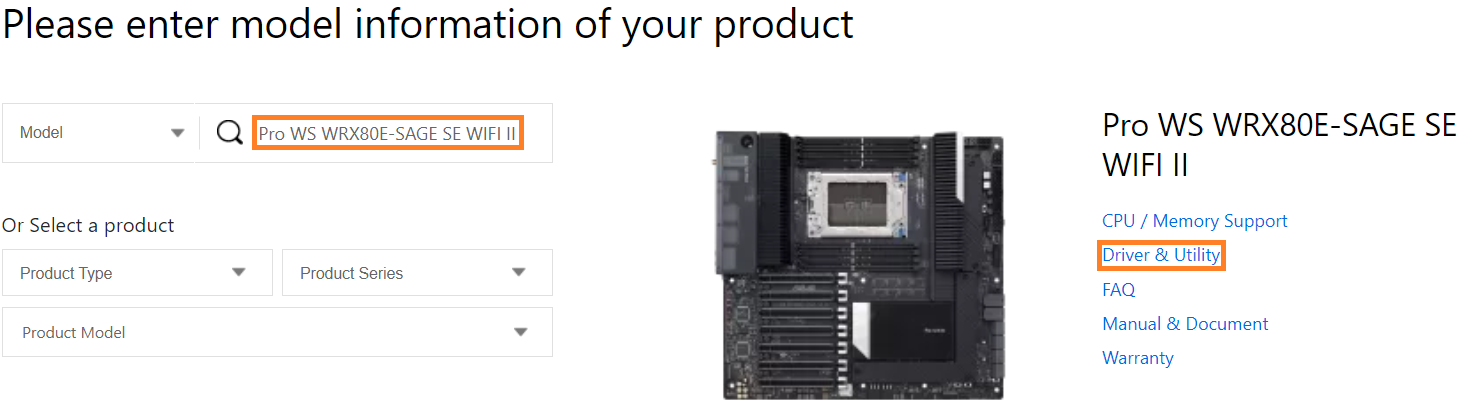
2. Accédez à la page [BIOS et FIRMWARE], recherchez le micrologiciel et cliquez sur [TÉLÉCHARGER]
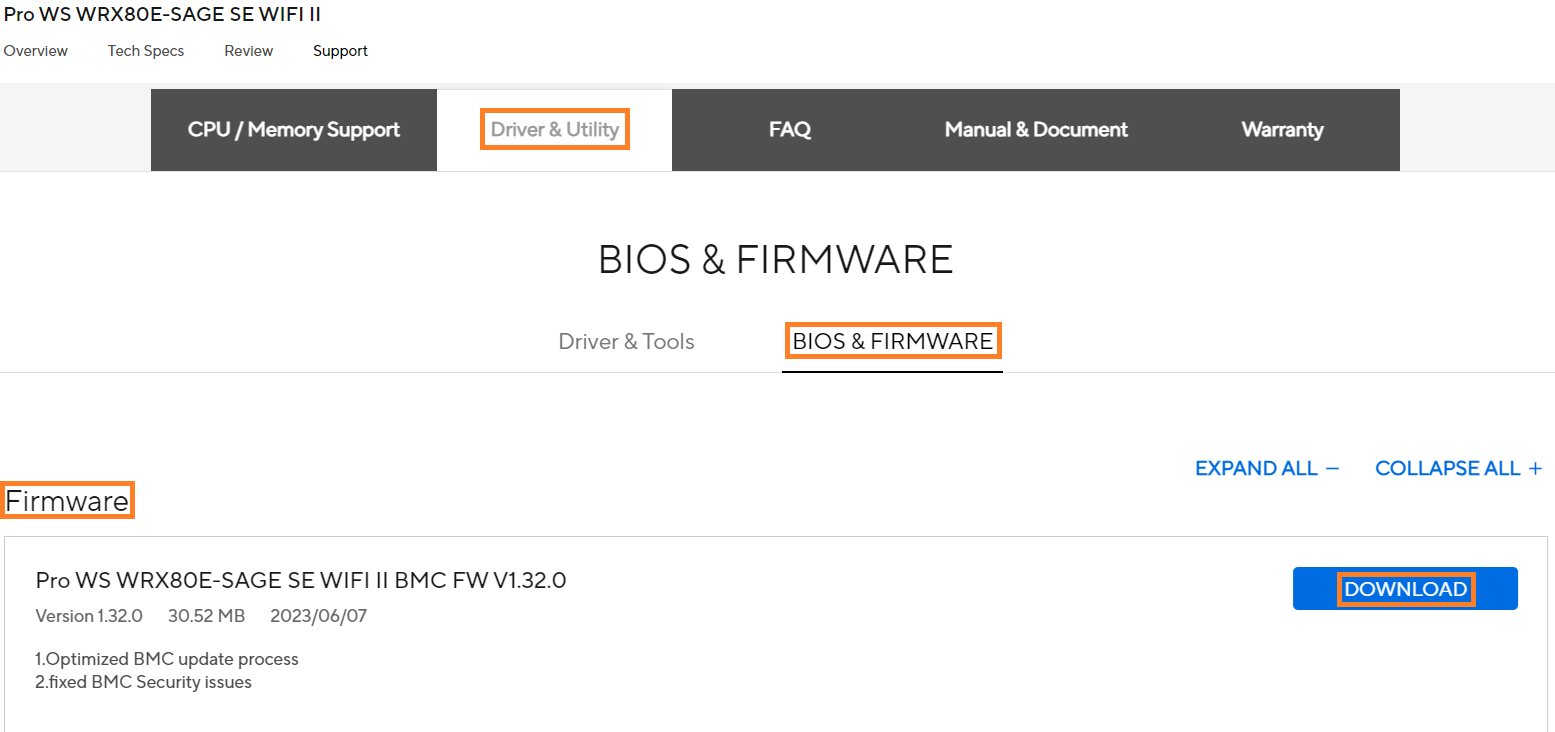
2. Confirmez la puce BMC
(Exemple ci-dessous : Pro WS WRX80E-SAGE SE WIFI II)
1. Cliquez sur la page de présentation ci-dessous pour afficher la puce AST-2500 BMC

3. Mettre à jour le logiciel BMC
(Exemple ci-dessous : Pro WS WRX80E-SAGE SE WIFI II)
Méthode 1 : mettre à jour le logiciel BMC sur l'interface graphique web (pour tous les modèles BMC)
1. Allumez le système et appuyez sur la touche <supprimer> pour accéder au BIOS [Mode avancé]
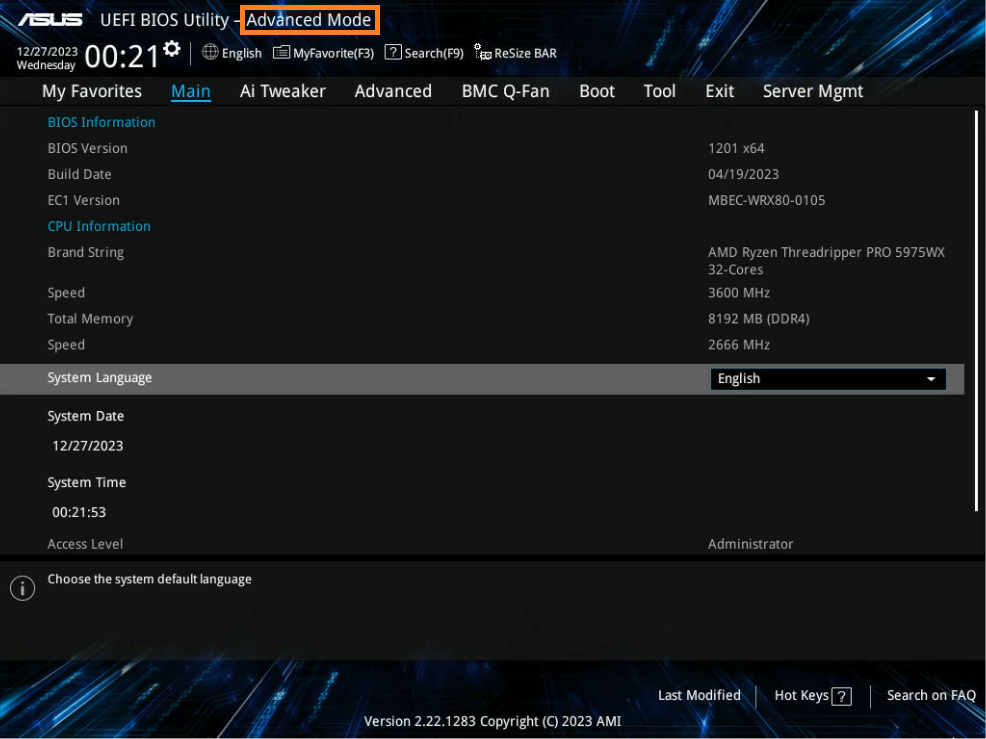
(Si vous entrez directement dans le BIOS [Mode avancé)] et que vous n'avez pas besoin d'appuyer à nouveau sur la touche <F7>)
2. Cliquez sur l'option [Server Mgmt] et recherchez l'option [BMC network configuration]
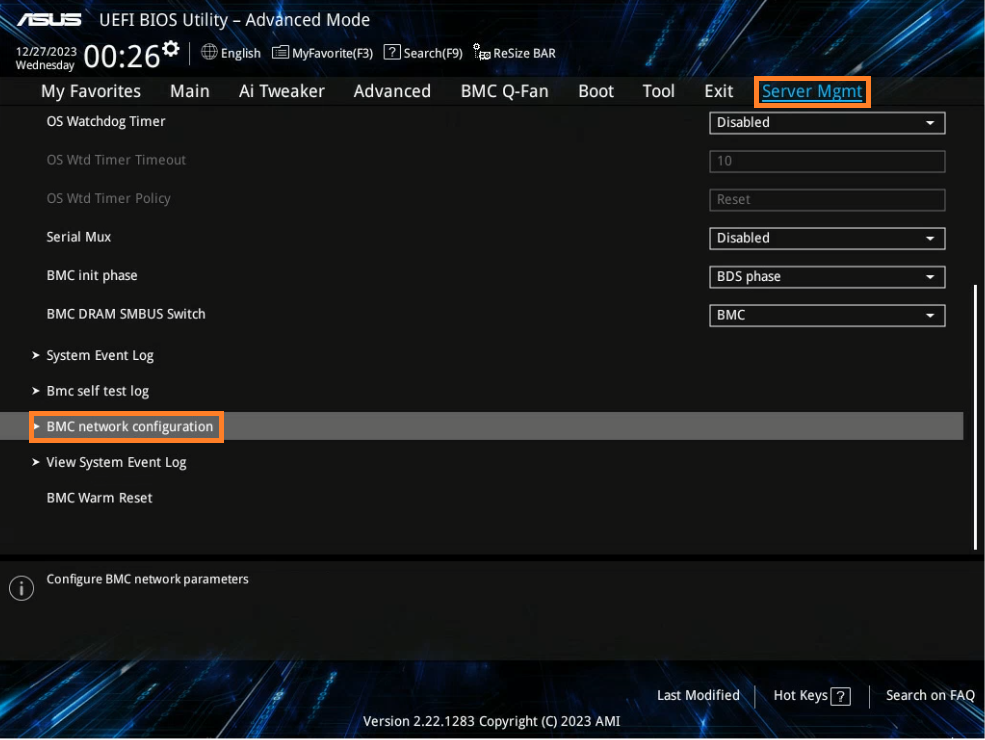
3. Confirmez l'adresse IP de connexion BMC, comme dans l'exemple ci-dessous 200.200.30.19.
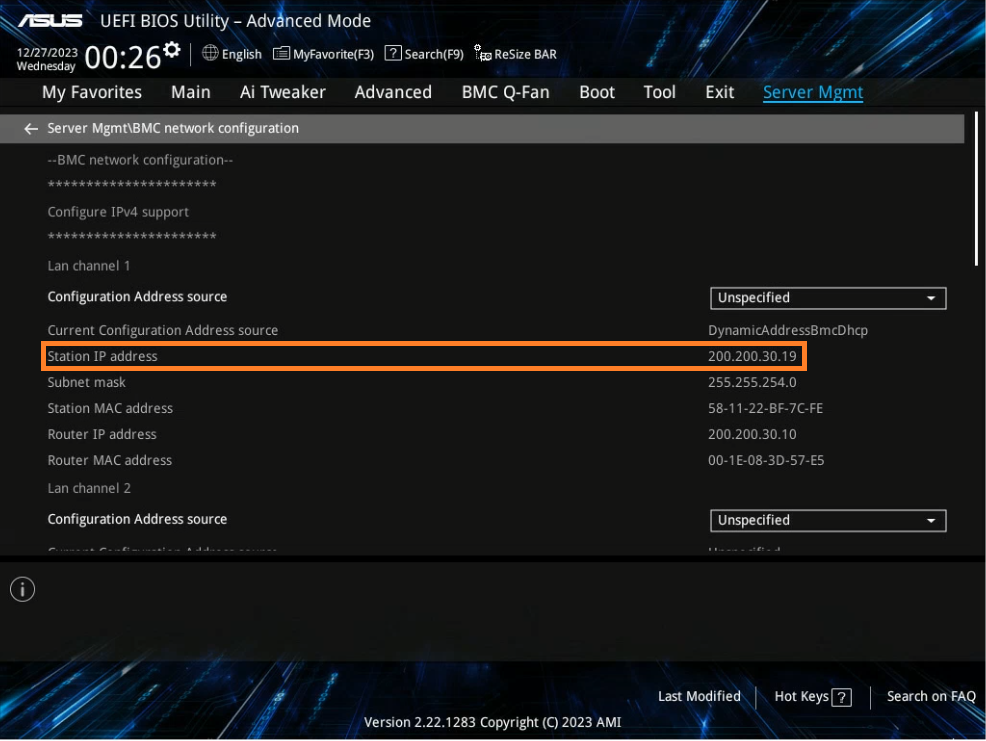
4. Si la configuration du BIOS est en mode texte, veuillez confirmer l'adresse IP dans la configuration réseau Server Mgmt\BMC.
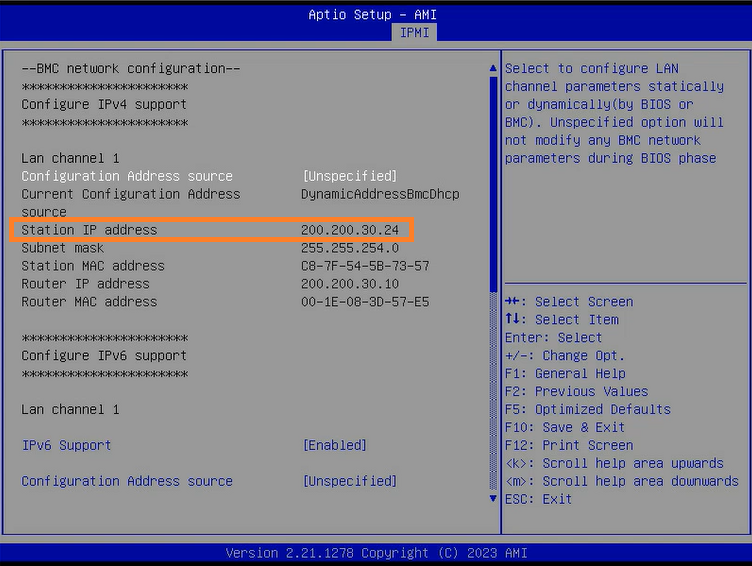
5. Ouvrez le navigateur et saisissez l'adresse https://IP (l'adresse IP est la même que celle indiquée au point 3). Connectez-vous ASMB9-iKVM, le compte et le mot de passe sont tous administrateur.
Veuillez noter que le premier chiffre du compte et le mot de passe sont en minuscules.
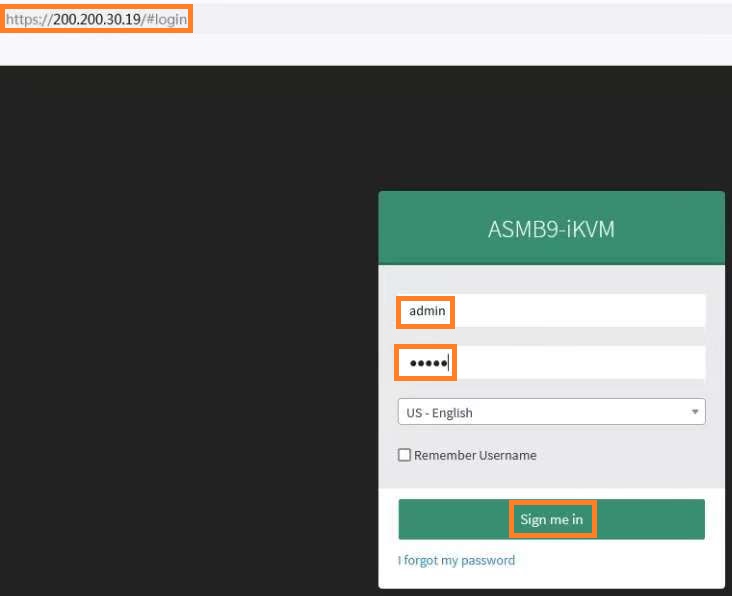
6. Cliquez sur l'option [Maintenance] et sélectionnez [Mise à jour du logiciel]
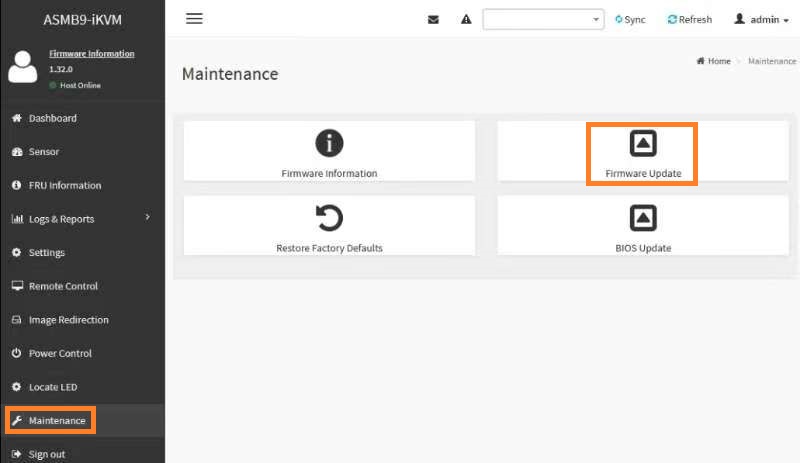
7. Cliquez sur [Choisir un fichier] et sélectionnez le téléchargement et nommé le fichier logiciel *.ima.
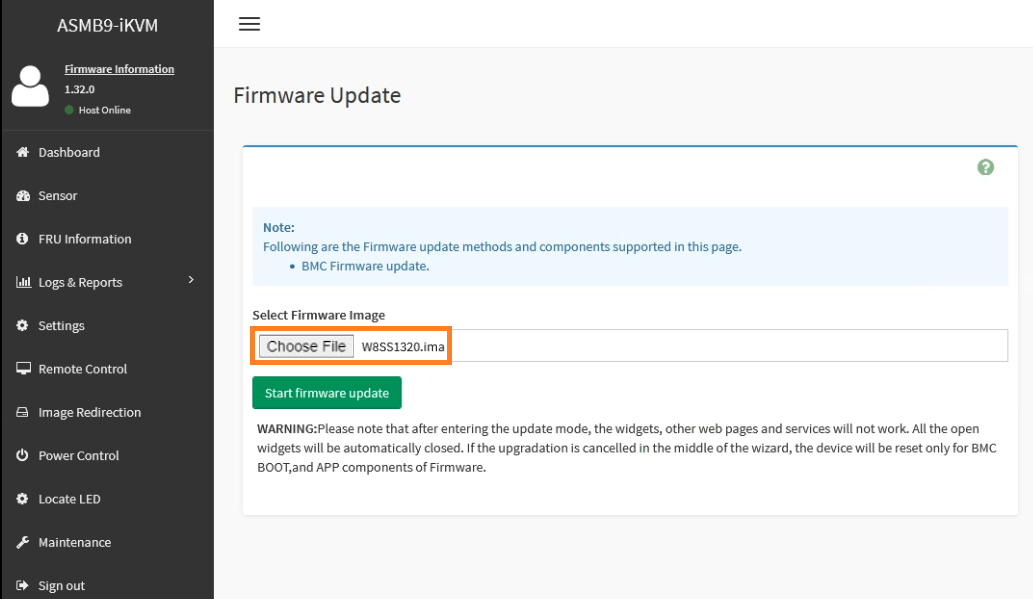
8. Choisissez l'option Full Flash
Méthode 2 : Mettre à jour le logiciel BMC sous DOS (AST-2500 uniquement pour le navire BMC)
(Exemple ci-dessous : Pro WS WRX80E-SAGE SE WIFI II)
1. Veuillez préparer un périphérique de stockage USB Pure DOS de démarrage
2. Copiez le fichier du logiciel BMC téléchargé dans le contenu racine du périphérique de stockage USB DOS pur.
3. Insérez le périphérique de stockage USB DOS pur dans le port USB
4. Allumez le système et sélectionnez le périphérique de stockage USB DOS pur.
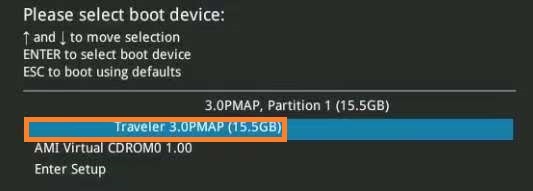
5. Passez au périphérique de stockage USB DOS pur et exécutez la commande
Veuillez suivre Readme.txt pour exécuter FLASH1.BAT ou FLASH2.BAT
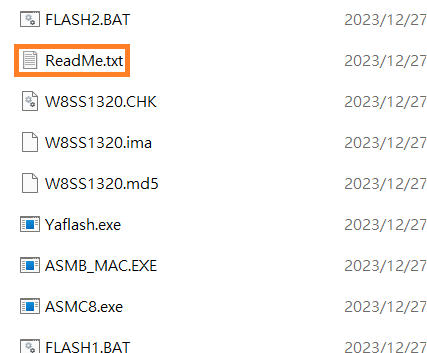
Ci-dessous l'exemple, nous exécutons FLASH1.BAT
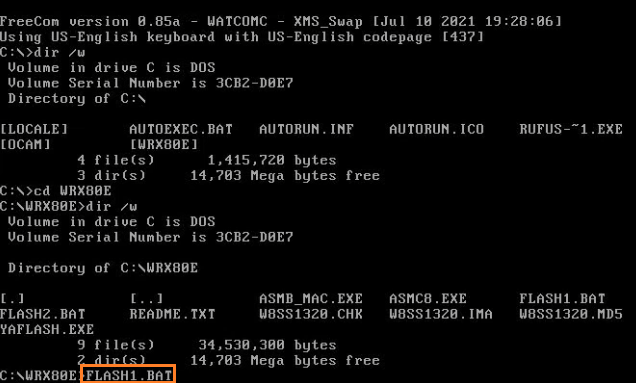
6. Saisissez Y et appuyez sur la touche [Entrée]
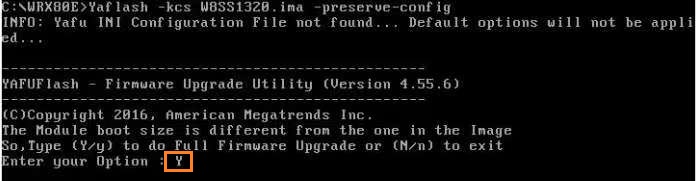
7. Redémarrez le système après avoir terminé le processus de mise à jour.
Méthode 3 : Mettre à jour le logiciel BMC dans le système d'exploitation (AST-2600 uniquement pour le navire BMC)
(Exemple ci-dessous : Pro WS W790E-SAGE SE)
1. Téléchargez le fichier du firmware et extrayez-le. Ouvrez le fichier Readme.txt et lisez-le
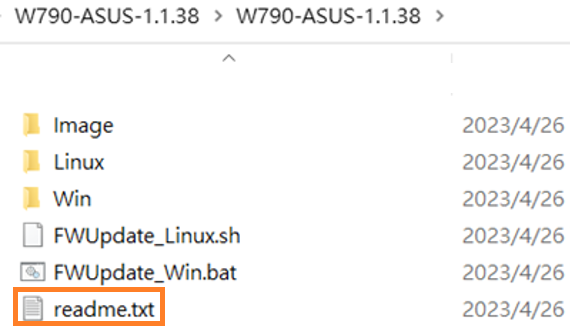
2. Suivez le readme.txt et lancez le .bat ou .sh
I. Mettre à jour le logiciel BMC sous Windows
Veuillez passer à la racine FWUpdate_Win.bat et exécuter avec l'administrateur.
Entrée FWUpdate_Win.bat -local
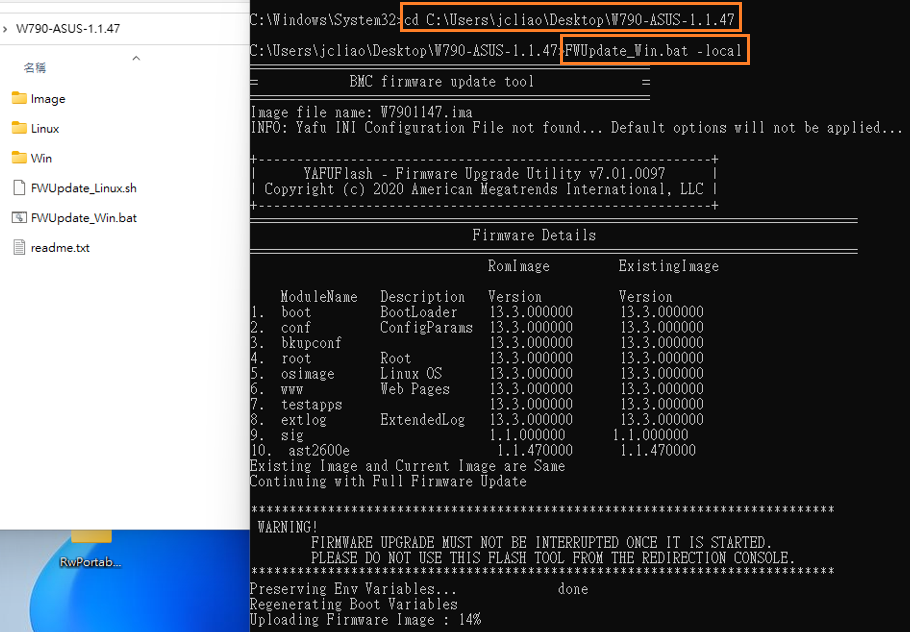
Ci-dessous le processus de mise à jour :
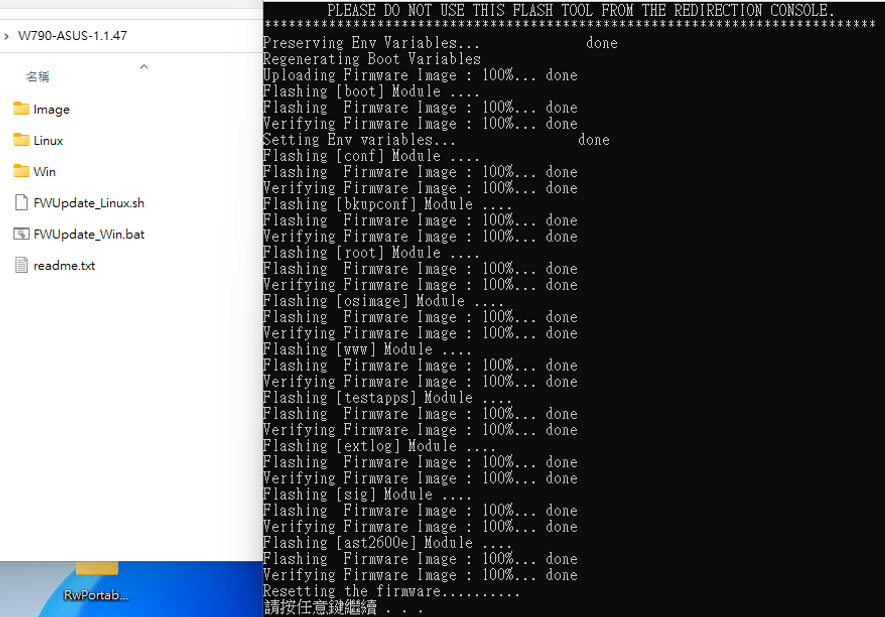
II. Mettre à jour le logiciel BMC sous Linux
1. Veuillez définir l'IP du réseau local USB. L'IP par défaut du réseau local USB du site BMC est 169.254.0.17. L’IP USB LAN du système et l’IP LAN USB du BMC doivent se trouver dans le même segment de réseau.
Par exemple, définissez l'adresse IP LAN USB du BMC sur 169.254.0.18.
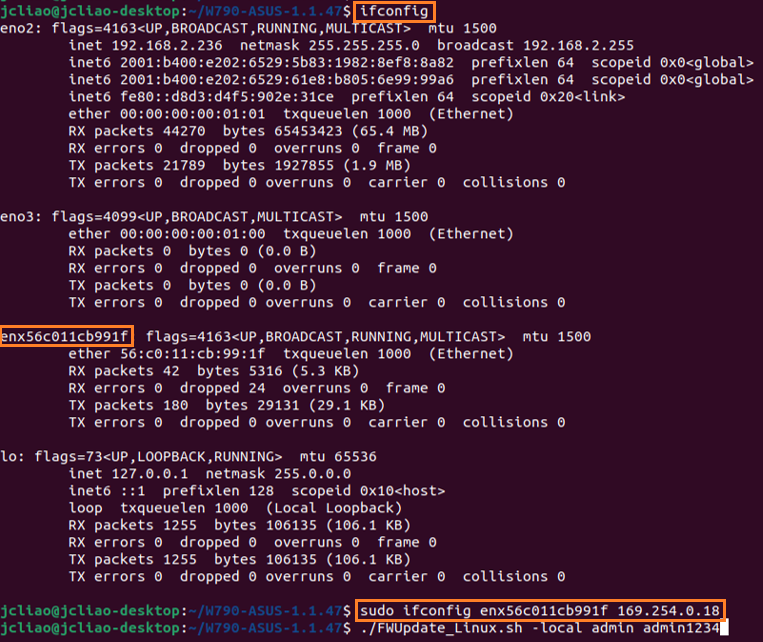
2. Saisissez ./FWUpdate_Linux.sh -local [Nom d'utilisateur] [mot de passe]
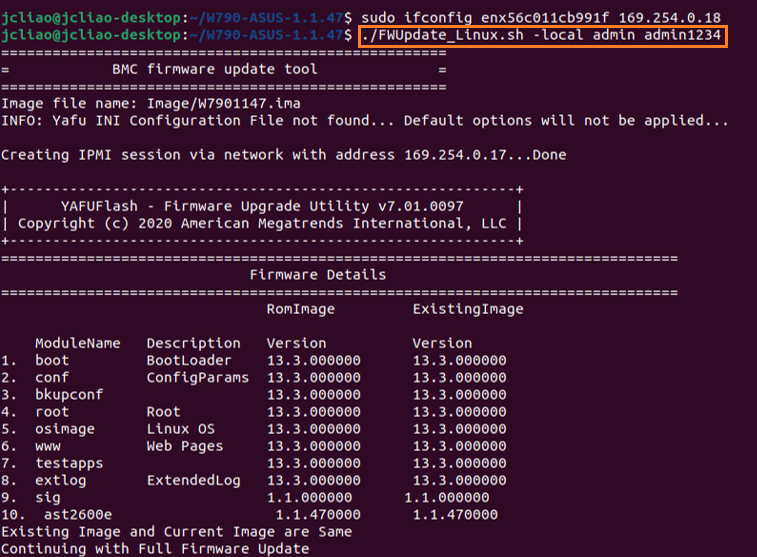
Ci-dessous le processus de mise à jour :
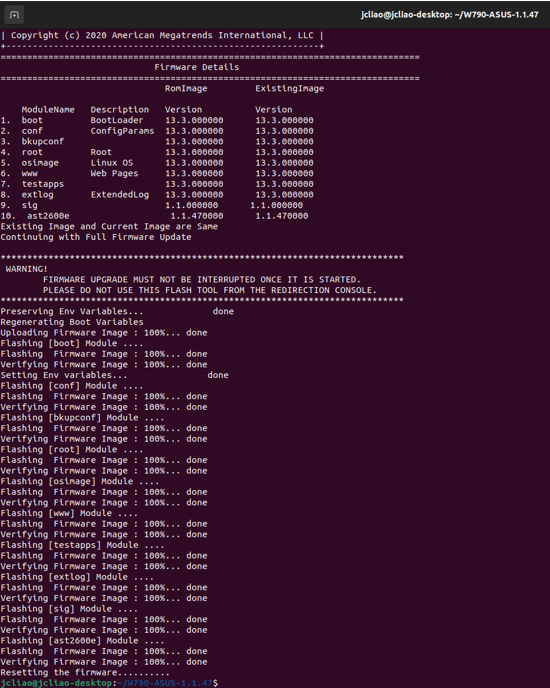
4. Questions courantes
Q1 : Interface graphique web : que faire si vous ne parvenez pas à vous connecter à ASMB9-iKVM ?
R1 : Veuillez suivre les instructions de configuration ci-dessus pour mettre à jour le logiciel BMC sur WebUI. Si la connexion ne parvient toujours pas, fermez le pare-feu et réessayez.
R2 : Si l'action ci-dessus échoue toujours, veuillez réinitialiser le mot de passe comme indiqué ci-dessous
Remarque : la commande ci-dessous réinitialisera le mot de passe et tous les paramètres BMC
Linux : ipmitool raw 0x32 0x66 (exécuter en tant qu'administrateur)
Windows : ipmitool -I ms raw 0x32 0x66 (exécuter en tant qu'administrateur)
Ci-dessous, par exemple, c'est exécuté sous Windows.
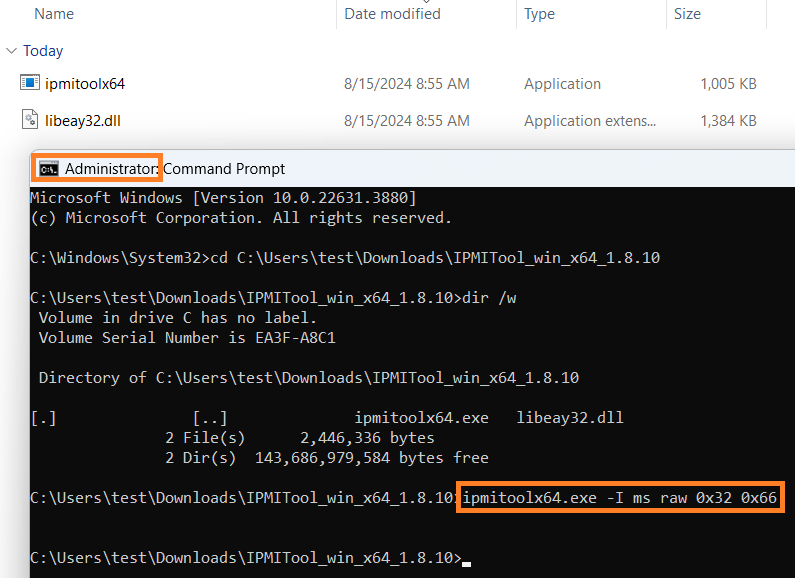
Remarque : veuillez sélectionner le système d'exploitation approprié lorsque vous utilisez KCS pour réinitialiser le mot de passe sur la carte d'extension IPMI
Type de pilote IPMI \In-Band comme sur l'image ci-dessous
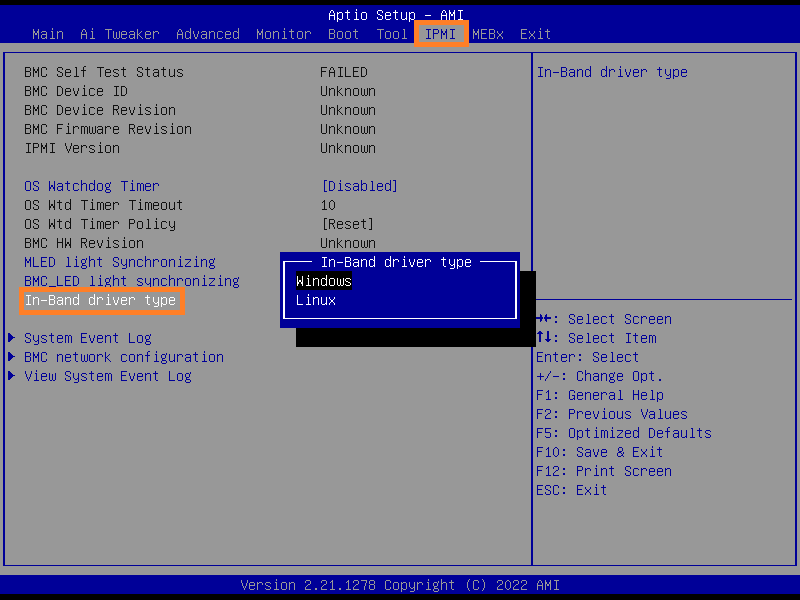
Q2 : Comment vérifier la version du logiciel BMC ?
R2 : Veuillez passer au BIOS Advanced Mode-Server Mgmt. La version inférieure du logiciel BMC est 1.20

Ou connectez-vous à l'interface graphique web et vérifiez le numéro de version comme sur l'image ci-dessous.